对于win11系统,很多小伙伴都是非常喜欢的,但是在更新win11系统的时候,总会遇到一些问题,比如电脑更新win11黑屏没反应了怎么办?下面小编就给大家带来笔记本更新win11黑屏进不去怎么办的解决教程,大家一起来看看吧。
工具/原料:笔记本电脑
系统版本:windows11
品牌型号:联想
软件版本:下载火(xiazaihuo.com)一键重装系统 v2290
1、长按电源按钮10S,然后按电源按钮开机进入修复,选择疑难解答,如下图所示。

2、疑难解答界面点击高级选项,如下图所示。
U盘安装win11游戏版系统步骤
对于很多游戏玩家来说,不少网友想安装win11游戏版系统使用,让自己的电脑更加适配游戏.那么u盘怎么安装win11游戏版系统呢?下面小编就教下大家U盘安装win11游戏版系统步骤.

3、进入启动选项,按4选中安全模式,点击启动按钮,如下图所示。
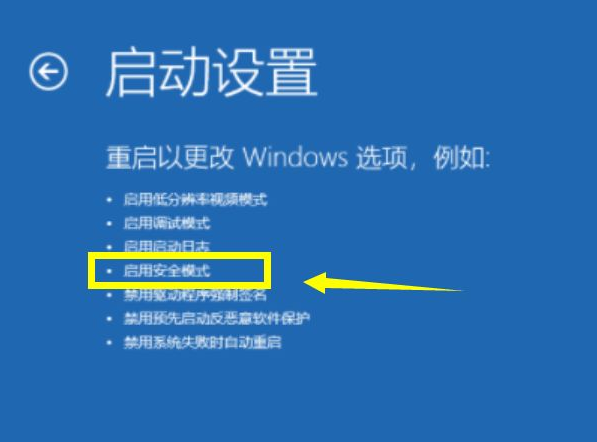
4、进入安全模式,右键单击开始按钮,选中设备管理器,如下图所示。

5、展开显示适配器,右键单击独立显卡,选择禁用,正常模式重启后就可以恢复正常了,如下图所示。
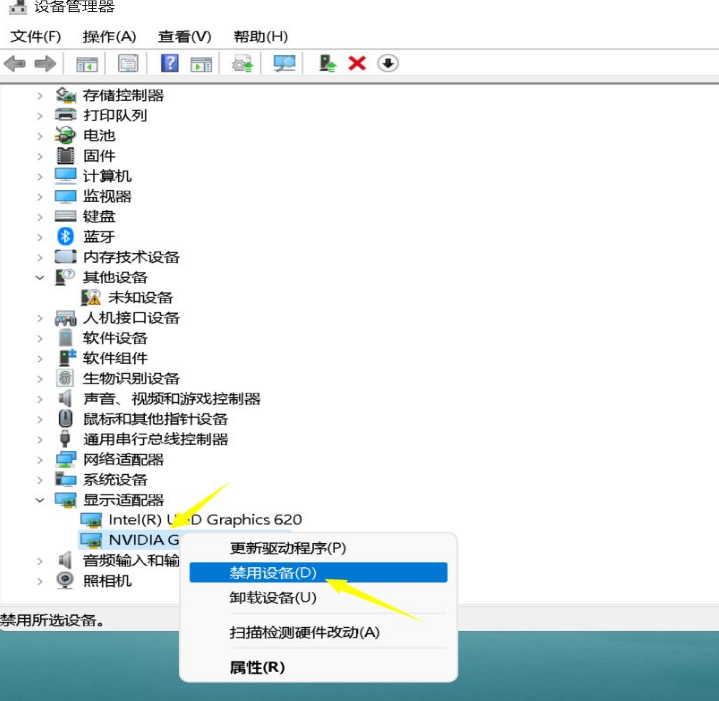
以上就是笔记本更新win11黑屏进不去怎么办的介绍啦,希望能帮助到大家。
以上就是电脑技术教程《笔记本更新win11黑屏进不去怎么办》的全部内容,由下载火资源网整理发布,关注我们每日分享Win12、win11、win10、win7、Win XP等系统使用技巧!win11重启卡住不动怎么办
有网友刚给电脑更新了win11系统,结果使用中就遇到了问题,win11重启卡住不动怎么办?导致win11系统进不去没反应的原因有多种,下面就分享下实用的win11重启卡住的解决方法.






